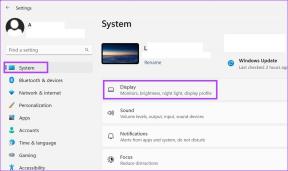Las 8 mejores formas de arreglar los mensajes de Google para la Web que no funcionan
Miscelánea / / June 25, 2022
Con un teléfono Android, puede enviar y recibir mensajes de texto desde cualquier navegador en su PC, gracias a Mensajes de Google para Web. Sin embargo, es posible que su experiencia al usar el servicio no siempre sea fluida. A veces, Google Messages for Web puede fallar al emparejarse con su dispositivo o dejar de funcionar después de hacerlo.

Puede haber varias razones detrás de esto. En esta publicación, hemos preparado una lista de soluciones que deberían ayudarlo a solucionar el problema de Google Messages for Web que no funciona en poco tiempo. Entonces, echemos un vistazo a ellos.
1. Cambiar a datos móviles (en el teléfono)
Para funcionar, Google Messages for Web requiere que su teléfono tenga una conexión a Internet activa. Por lo tanto, lo primero que debe hacer es verificar la conectividad a Internet de su teléfono.
Además, varias personas en el foro sugirieron que apagar Wi-Fi y cambiar a datos móviles les ayudó a solucionar el problema casi de inmediato. Entonces, también puedes intentarlo.
2. Reactiva tu sesión web
A continuación, puede intentar desconectar su teléfono de Messages for Web y conectarlo nuevamente. Esto debería ayudar a descartar cualquier problema de emparejamiento.
Paso 1: Acceda a Google Messages for Web en su PC. Haga clic en el ícono del menú de tres puntos en la parte superior y seleccione Desvincular de la lista.

Paso 2: A continuación, abra la aplicación Mensajes de Google en su teléfono. Toque el ícono de menú de tres puntos en la esquina superior derecha y seleccione Emparejamiento de dispositivos.


Paso 3: Toque el botón del escáner de código QR y apunte la cámara de su teléfono hacia el código QR que se muestra en la pantalla de su PC.
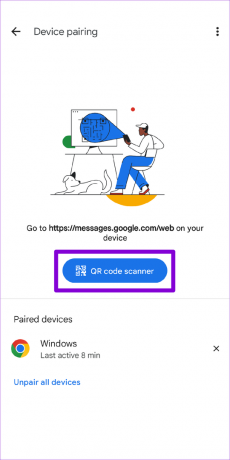

Después de emparejar su dispositivo, verifique si Google Messages for Web funciona bien.
3. Habilitar datos de fondo para la aplicación Google Messages (en el teléfono)
Google Messages for Web no podrá sincronizar nuevos datos si restringe el uso de datos en segundo plano para la aplicación Mensajes en su teléfono. Para evitar esto, debe permitir el uso de datos sin restricciones a la aplicación Google Messages.
Paso 1: Mantenga presionado el ícono de la aplicación Google Messages y toque el ícono de información en el menú que aparece.

Paso 2: Ve a Datos móviles y Wi-Fi. Luego, habilite los interruptores junto a Datos de fondo y Uso de datos sin restricciones.
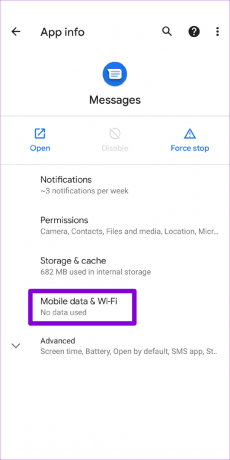

Después de eso, Google Messages for Web podría funcionar bien.
4. Desactivar VPN
Si está usando un Conexión VPN en tu PC, es posible que desee apagarlo. Si Google detecta su IP VPN como un usuario no autorizado, puede bloquear su acceso a su servicio web. Para asegurarse de que ese no sea el caso, intente deshabilitar su conexión VPN momentáneamente y use Google Messages for Web nuevamente.
5. Deshabilitar extensiones del navegador
Extensiones de terceros ejecutarse en su navegador también puede afectar los procesos del navegador y generar problemas. Una forma de descartar esta posibilidad es deshabilitar todas las extensiones y volver a usar Google Messages for Web.
Si está utilizando Google Chrome, escriba cromo://extensiones en la barra de direcciones y presione Entrar. Utilice los botones para desactivar todas las extensiones.

Si está utilizando Microsoft Edge, escriba borde://extensiones en la barra de direcciones y presione Entrar. Luego, apaga todas las extensiones.
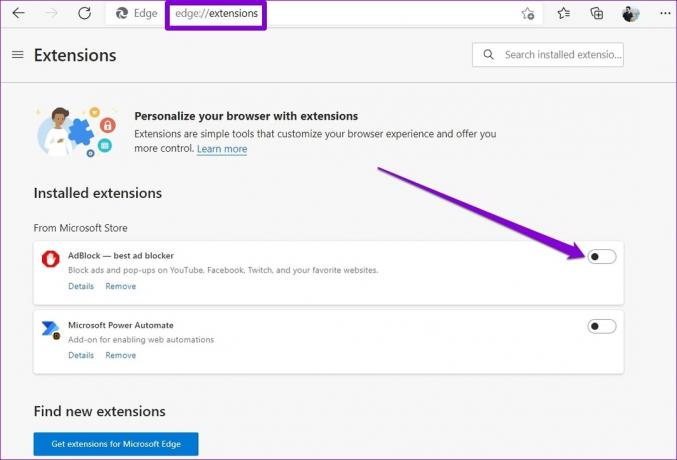
Del mismo modo, puede deshabilitar las extensiones en cualquier otro navegador que esté utilizando. Una vez desactivado, reinicie su navegador. Si Google Messages for Web funciona bien después de esto, puede habilitar todas las extensiones individualmente para aislar la que causa el problema.
6. Usar otro navegador
Si deshabilitar las extensiones del navegador no funciona, puede intentar usar Google Messages for Web en un navegador diferente. Esto lo ayudará a determinar si el problema está relacionado con el navegador.
Google Messages for Web funciona en todos los principales navegadores, como Chrome, Firefox, Safari y Microsoft Edge.
7. Borrar caché de aplicaciones de mensajes (en el teléfono)
Existente datos de caché recopilados por la aplicación Mensajes de Google a veces pueden hacer que la aplicación se comporte de manera extraña. Como resultado, es posible que encuentre problemas al usar Google Messages for Web. Esto es lo que puede hacer para solucionarlo.
Paso 1: Mantenga presionado el ícono de la aplicación Mensajes y toque el ícono de información en el menú que aparece.

Paso 2: Vaya a Almacenamiento y caché y toque la opción Borrar caché en la siguiente pantalla.
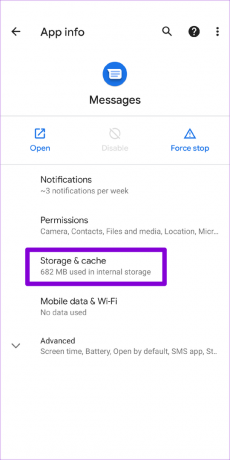
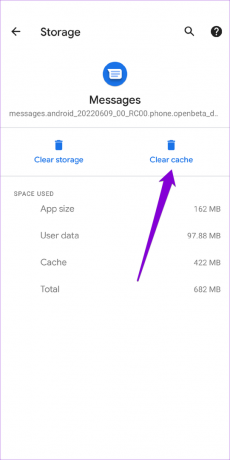
Reinicie la aplicación Mensajes de Google en su teléfono y conéctela nuevamente con su PC para ver si eso ayudó.
8. Actualizar la aplicación (en el teléfono)
Por último, si está utilizando una versión desactualizada de la aplicación Google Messages, es posible que no se conecte con su PC o que no funcione cuando lo haga. Para evitar esto, debe actualizar la aplicación Mensajes de Google en su teléfono desde el Tienda de juegos.
Actualizar mensajes de Google
Una vez actualizado, intente usar Google Messages for Web nuevamente.
Difunde el mensaje
Si pasa la mayor parte del día trabajando en una computadora, usar Google Messages for Web puede ser extremadamente útil. Ocasionalmente, es posible que tenga problemas para conectarse o usar Google Messages for Web por un motivo u otro, pero no es nada que no pueda solucionar usted mismo.
Última actualización el 24 junio, 2022
El artículo anterior puede contener enlaces de afiliados que ayudan a respaldar a Guiding Tech. Sin embargo, no afecta nuestra integridad editorial. El contenido sigue siendo imparcial y auténtico.

Escrito por
Pankil es un ingeniero civil de profesión que comenzó su viaje como escritor en EOTO.tech. Recientemente se unió a Guiding Tech como escritor independiente para cubrir procedimientos, explicaciones, guías de compra, consejos y trucos para Android, iOS, Windows y Web.